دستگاههای اندرویدی امروزه همیشه با دنیا در ارتباط هستند و همچنین آنها از تکنولوژیهای پیشرفتهای در دل خود بهره میبرند که در سالهای نه چندان دور تنها یک رویا بودهاند. قدرت تبلت و گوشیهای اندرویدی مدام بیشتر و بیشتر میگردد و همین سبب میشود تا آنها دقیقتر و هوشمندتر باشند.
با کمی گشت و گذار و اعمال تنظیمات میتوان کاری کرد که دیوایس اتوماتیک بعضی از اعمال را انجام دهد. گرچه امکان اعمال تکی بعضی از آنها وجود ندارد و حتما باید چند کار را همزمان به دستگاه بسپارید، اما فروشگاه گوگل در اختیارمان است و سرویس یا اپهایی در همین زمره را به ما پیشنهاد میکند. کاربر نیز قادر است آنها را مثل آب خوردن دریافت نماید و سپس از امکانات جالبشان بهره ببرد.
اگر میخواهید که بیشتر کارهایتان (بدون دخالت شما) انجام شوند، پس با ما همراه باشید…
نکته: با یادگیری این آموزش تنها میتوانید که بعضی از کارهایتان را اتوماسیون سازی کنید، لکن اگر مایلید که تمام کارهایتان را بهطور اتوماتیک انجام دهید، بهتر است که کار با اپهایی مانند: IFTTT و Tasker را یاد بگیرید.
1- روشن کردن حالت Do not disturb
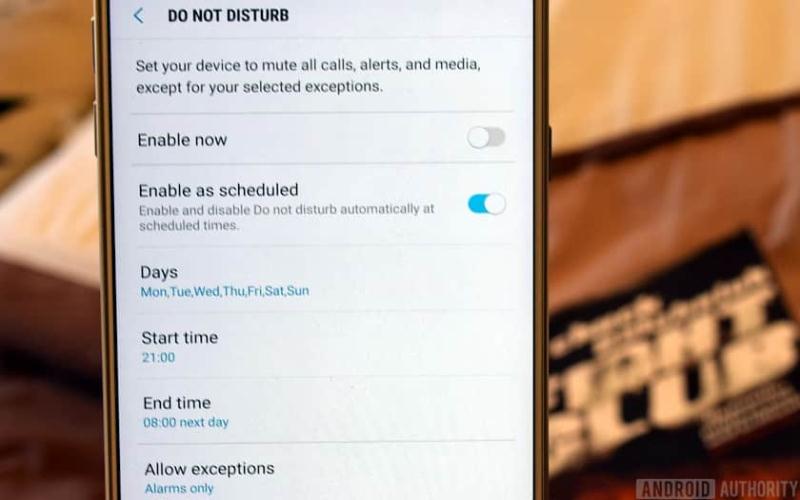
هیچ چیز بدتر از آن نیست که بعد از گذراندن یک روز سخت کاری، به رختخواب بروید و سپس در ساعت 3 بعدازظهر، یک تماس یا یک پیام یا اینکه نوتیفیکیشنی در موبایل شما ظاهر شود و خوابتان را برهم بزند. بهجای خاموش کردن دستگاه قبل از رفتن به رختخواب یا قرار دادن آن در حالت سکوت، فقط میتوانید گزینه «Do not disturb» را روشن کنید. با استفاده از این ویژگی، شما قادرید ساعتهایی را تنظیم نمایید تا گوشی هوشمندتان خاموش گردد تا صدای اعلان یا تماسی به گوشتان نخورد. این یک قابلیت بسیار کاربردی است و راهاندازی آن بیشاز 1 یا 2 دقیقه زمان نمیخواهد. برای انجام این تنظیم، باید به تنظیمات بخش «Sound» ، رجوع و سپس گزینه «Do not disturb» را لمس نمایید. بعد فقط روزها و ساعتهایی را انتخاب کنید که مایلید گوشی هوشمند ساکت باشد و ضمنا بایستی مشخص نمایید که دقیقا چه چیزهایی (مانند: پیامها، تماسها و…) باید منع شوند.
2- ارسال پست به چند شبکه اجتماعی آن هم فقط با یک ضربه!
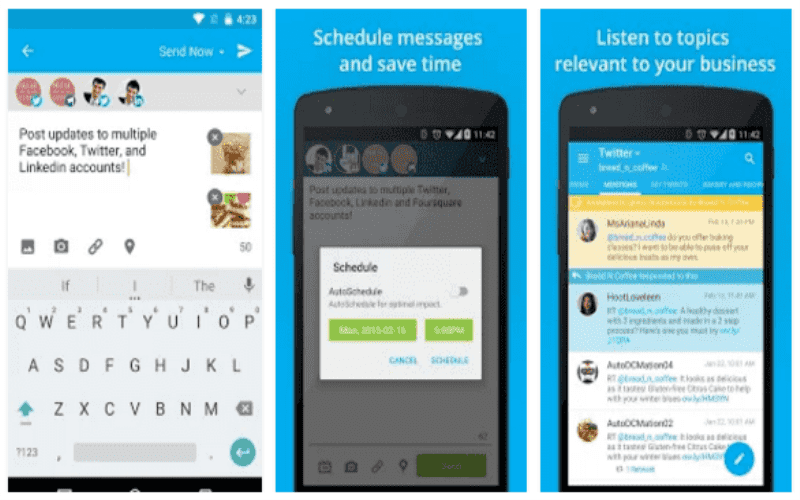
امروزه تعدادی از شبکههای اجتماعی از جمله: فیسبوک، توییتر، اینستاگرام و تلگرام در میان مردم محبوب هستند. اگر از بیشتر آنها استفاده میکنید، احتمالا همان پست را به چندین شبکه در زمان و مکانهای گوناگون منتشر مینمایید، درست است؟ اما دیگر لازم نیست که این کار طاقت فرسا را انجام دهید. چراکه برای صرفهجویی در زمان یک راه نجات برایتان باقی مانده که بهطور اتوماتیک این عمل را انجام میدهد. اپلیکیشن Hootsuite یکی از بهترین انتخابهای شماست. این برنامه قابلیت اشتراک گذاری تصاویر را آن هم در چند شبکه اجتماعی در یک واحد به کاربران اعطا میکند. ضمنا به شما امکان این داده شده است که با استفاده از این سیستم یک پست را چند ساعت دیگر یا حتی چند روز دیگر (بهصورت اتوماتیک) بفرستید. اپ Hootsuite بیشاز 15 میلیون کاربر دارد و امکان راهاندازی 3 اکانت را بهطور رایگان در اختیارتان میگذارد. لازم به ذکر است که برای ایجاد حسابهای بیشتر باید اشتراک خریداری کنید که حدود 19 دلار در ماه برایتان آب میخورد. شما قادرید که با بهرهگیری از این لینک نرمافزار مذکور را از فروشگاه گوگل دریافت نمایید.
3- تهیه نسخه پشتیبان از عکسها و ویدیوها
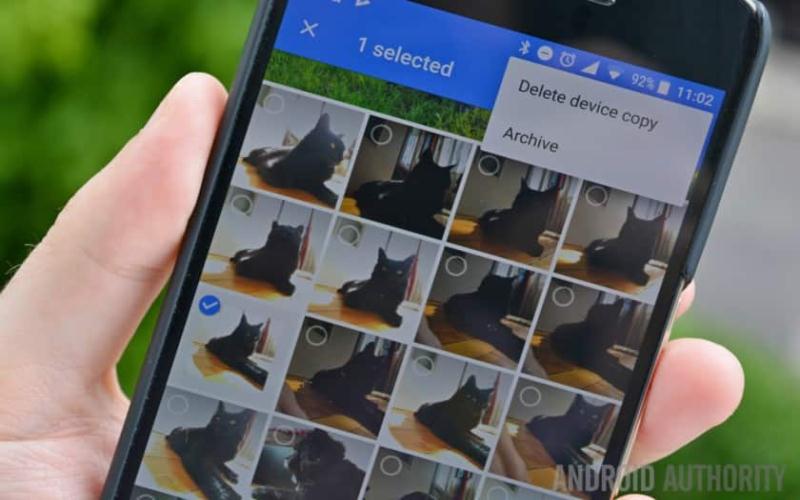
اولین کاری که باید انجام دهید این است که اطمینان حاصل نمایید که تمام عکسها و ویدیوهایی که میگیرید، بهطور خودکار به فضای ابری منتقل میشوند. به این ترتیب، میتوانید از هر رایانه یا دستگاهی که قادر باشد به اینترنت متصل شود، به اطلاعاتتان دسترسی پیدا کنید. علاوه بر این، ویدیوها و عکسها در صورتی که گوشی هوشمند خود را از دست بدهید، ایمن خواهند بود و از بین نخواهند رفت. بهترین سرویس برای انجام این کار نیز اپلیکیشن Google Photos است. برای اتوماتیک کردن عمل پشتیبانگیری، کافیست که به تنظیمات دیوایستان بروید، روی گزینه «Back up & sync» ضربه بزنید و بعد «Back up & sync» را روشن نمایید. اگر مشکلی دارید، شاید اسکرینشاتهای زیر بتوانند کمک کنند.
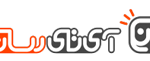
بهترین چیز در مورد Google Photos این است که رایگان و مجانی است. فقط بهخاطر داشته باشید که اگر عکسها یا فیلمها باکیفیتتر از استاندارد باشند، اپلیکیشن مذکور عکسها را به رزولوشن 16 مگاپیکسل و ویدیوها را به کیفیت فول اچدی تبدیل خواهد کرد. اما اگر مایل باشید که اندازه و کیفیتهای اصلی را حفظ کنید، بایستی کمی از حافظه در نظر گرفته (برای شخص شما) در برنامه Google Photo را قربانی نمایید. شما 15 گیگابایت فضای آزاد دارید که بین اپهایی چون Photos ،Gmail و Drive به اشتراک گذاشته شده است. اگر نیازی به حافظه بیشتر دارید، باید حداقل 1.99 دلار در هر ماه برای آپگرید آن بپردازید. یکی از موارد جالب در این نرمافزار، وجود گزینه «Free up device storage» است که با حذف عکسها و ویدیوهای غیر ضروری (با اجازه شما) کمی از فضا را خالی میکند.
4- هشدار استفاده بیش از حد دیتا را فعال کنید
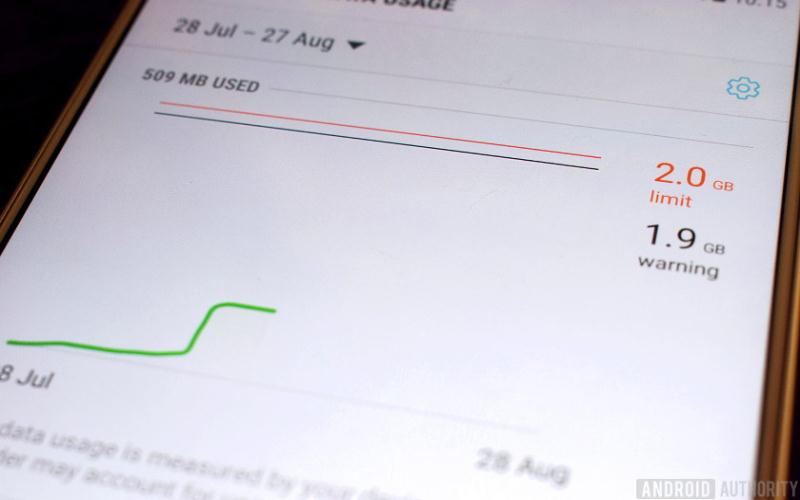
برای صرفهجویی در هزینههایتان بهتر است که محدودیتی برای استفاده از دیتا تعریف کنید. به جای اینکه تک تک مصارف دیتا را بررسی کنید و سپس برای خود برنامهای تنظیم نمایید، تنها کافیست که محدودیت داده را فعال کنید. این کار به این معنا است که هندست هوشمندتان، هنگامی که شما مقدار مشخصی از دادهها را استفاده میکنید، به شما اطلاع دهد. بنابراین شما خود را کنترل میکنید و همچنین هزینههایتان را هم (بهطور محسوسی) پایین میآورید. زمانی که کاربر بیش از حد معمول یا تعریف شده دیتا مصرف کند، موبایل اینترنت بهصورت اتوماتیک قطع خواهد نمود. به همین دلیل دیگر استفاده از دادهها کاهش مییابد. راهاندازی این سیستم بسیار ساده است و بیشاز 1 یا 2 دقیقه وقت شما را نمیگیرد. برای انجام این کار٬ به تنظمیات دستگاه سری بزنید، تب «Data usage» را لمس نمایید و بعد «Billing cycle» را فشار دهید. سپس مقدار مشخصی برای استفاده روزانه از دیتا را تعریف کنید. مثلا تنظیم نمایید که به شما در حالتی که بیشتر از 5 گیگابایت اینترنت مصرف کردهاید، هشدار دهد و دسترسی به دیتا را ببندد.
5- زمانی که در خانه هستید٬ گوشی خود را آنلاک کنید.
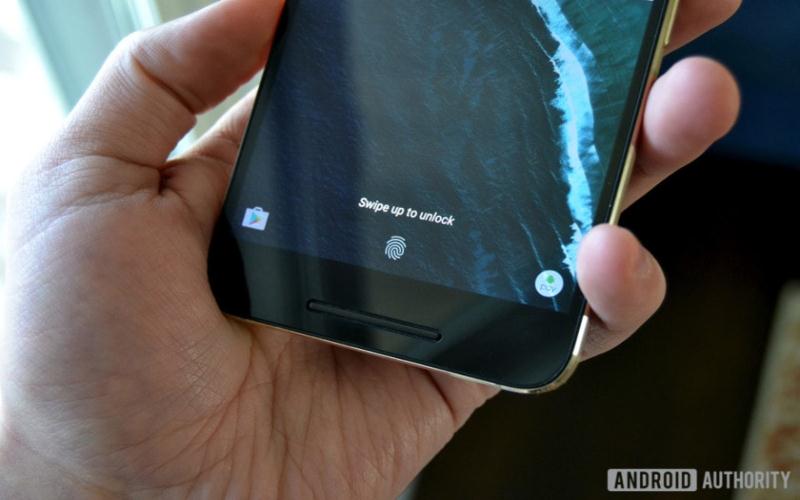
اگر شما در خارج از خانه باشید، بهترین و امنترین راه برای آنلاک کردن گوشیتان پین، الگو یا اثر انگشت است. اما اگر شما در داخل خانه ایمنتان هستید، گاهی اوقات (مخصوصا اگر دیوایستان را مدام چک مینمایید) نیاز پیدا خواهید کرد تا چندین بار این پین یا الگو را وارد کنید. بهترین گزینه در زمانی که در خانهاید، غیرفعال کردن روش احراز هویتی است که از آن بهره میگیرید. مانند: اثر انگشت، پین، الگو و غیره. لکن این کار را میتوانید بهطور اتوماتیک انجام دهید. برای انجام این کار، به تنظیمات دستگاه خود بروید، «Security & fingerprint» (این نام ممکن است که در موبایلهای مختلف فرق کند) را لمس کنید و بعد «Smart Lock» را بفشارید. کاربر گزینههای متعددی روبهرویش میبیند که باید تب «Trusted Places» را لمس نماید. بعد کافیست مکان مورد نظر خود را بهوسیله گزینه «Add trusted place» بیافزایید. مثلا قادرید که محل کار یا خانه را بهعنوان مکانهای مورد اعتمادتان قرار دهید. این سیستم زمانی که در خانه حضور دارید، قفل دستگاه را بهطور اتوماتیک باز مینماید و تا وقتی در آنجا هستید٬ این کار را مدام تکرار میکند. ضمنا باید این را به یاد داشته باشید که ویژگی مذکور تنها در مواقعی عمل میکند که GPS کاربر همواره روشن باشد.
سطح پیشرفتهتر و بالاتری از اندروید اتوماسیون چیست؟
همانطور که احتمالا تا الان فهمیدهاید، این قابلیتها برای کاربران جدید اندروید قابل دسترس است. این 5 کار که ما تصور میکنیم برای شما بسیار مهماند تا آنها را بر روی دستگاه اندروید خود اعمال نمایید؛ چراکه آنها فوقالعاده و بسیار کارآمد هستند. البته قادرید وظایف بیشتری را بهطور اتوماتیک با بهرهگیری از Tasker انجام دهید. در واقع Tasker یک اپ است که به شما امکان این را میدهد تا تعدادی از کارهایتان را اتوماتیک انجام دهید. این برنامه میتواند کارهایی چون: کاهش یا افزایش نور صفحه، زمانبندی برای اجرای اپلیکیشنهای خاص، پخش موسیقی و غیره را به سرانجام برساند. همچنین Tasker کاملتر خواهد شد، بهشرطی که شما حدودا 3 دلار بپردازید.
نظر خود را درباره این آموزش با ما در میان بگذارید.




